
Mark Lucas
0
4270
189
Imati dva monitora jedna je od onih stvari kod kojih se prvi put isprobate, nikad se više nećete vratiti. Mnogo je prednosti od rada na dva monitora, ali one se povećavaju još više kada koristite softver poput stvarnih više monitora.
Nakratko sam proširio proces proširenja prijenosnog računala s dva vanjska monitora, 3 jednostavna koraka do postavljanja dvostrukog monitora i proširenog radnog stola, 3 jednostavna koraka do postavljanja dvostrukog monitora i proširenog radnog stola Dupla postava monitora je prekrasna. No podržava li vaše računalo više monitora? Pokazat ćemo vam kako koristiti dva ili više monitora. , što je fantastično. Međutim, dok vam dva monitora udvostručuju radni prostor i povećavaju produktivnost, korištenje dva monitora nikad nije bilo savršeno. Ponekad pozadina ili čuvar zaslona jednostavno ne rade ispravno - na primjer, radit će na primarnom monitoru, ali ne i na sekundarnom. Erez je pokušao koristiti nekoliko alata za monitor 3 besplatna i sjajna alata za optimizaciju postavljanja dualnog monitora [Windows] 3 besplatna i sjajna alata za optimizaciju postavljanja dualnog monitora [Windows] Kao što neki moji vjerniji čitatelji možda znaju, bio sam koristeći namještanje dualnog monitora godinama. Vremenom sam pokušao na desetke različitih alata, besplatnih i komercijalnih, kako bih što bolje iskoristio… da riješim te probleme, ali čak i tada, alati nisu savršeni.
Sigurno sam isprobao gotovo svaku besplatnu višestruku aplikaciju za stolna računala, ali iako neki odvažno pokušavaju stvoriti osjećaj kao da koristite dva pojedinačna računalna sustava neovisno jedan o drugom, oni uvijek propadaju. Na kraju, ili čuvar zaslona ili pozadina ne rade ispravno, postavke virtualne radne površine jednostavno troše previše memorije i resursa ili je softverski alat vrlo bučan i na kraju zamrzava sustav. Zapravo sam odustao od korištenja bilo kojeg alata i samo sam zapeo sa standardnim proširenim postavljanjem radne površine i nazvao ga dobrim.
To je sve dok nisam naišla na stvarnih više monitora. Ukratko smo opisali besplatnu probnu verziju Actual Multiple Monitora prethodno ovdje na MakeUseOf-u, ali to je samo ogrebalo površinu onoga što profesionalna verzija (24,95 USD) ovog nevjerojatnog softvera može učiniti. U ovom ću članku pokazati kako ovaj impresivni softver može pretvoriti vaše jedno računalo u dvostruki sustav prikaza koji djeluje kao da imate dva neovisna radna stola na kojima možete bacati prozore i programe s jedne radne površine na drugu sa klikom miša (ili tipkovnice).
Jedini razlog zbog kojeg sam se čak gnjavio isprobavanjem plaćene verzije ovog softvera je zbog obećanja da je ponudio dva potpuno funkcionalna radna prostora s neovisnim pokretačkim izbornicima i programskim trakama. Dugo sam bio u potrazi za takvim softverom da zaista nisam vjerovao da je takvo nešto moguće. Sigurno je.
Početak rada s stvarnim višestrukim monitorima
Kad prvi put instalirate stvarnih više monitora, na traci sustava pronaći ćete novu ikonu. Kada ga kliknete desnim klikom, vidjet ćete sve značajke koje su ugrađene u dualnu postavku. Pokazat ću vam sve od njih u ovoj recenziji.

Ovdje je ključno to što su ta dva radna stola predstavljena kao dva pojedinačna radna stola, a oni vam i dalje pružaju pogodnost biće isto računalo. To znači isti datotečni sustav kada otvorite explorer datoteka, iste aplikacije kad kliknete izbornik Start, i što je najvažnije, mogućnost da se otvoreni prozori aplikacije odskoče naprijed i natrag između dva zaslona radne površine pomoću dviju novih ikona na na vrhu svakog prozora.
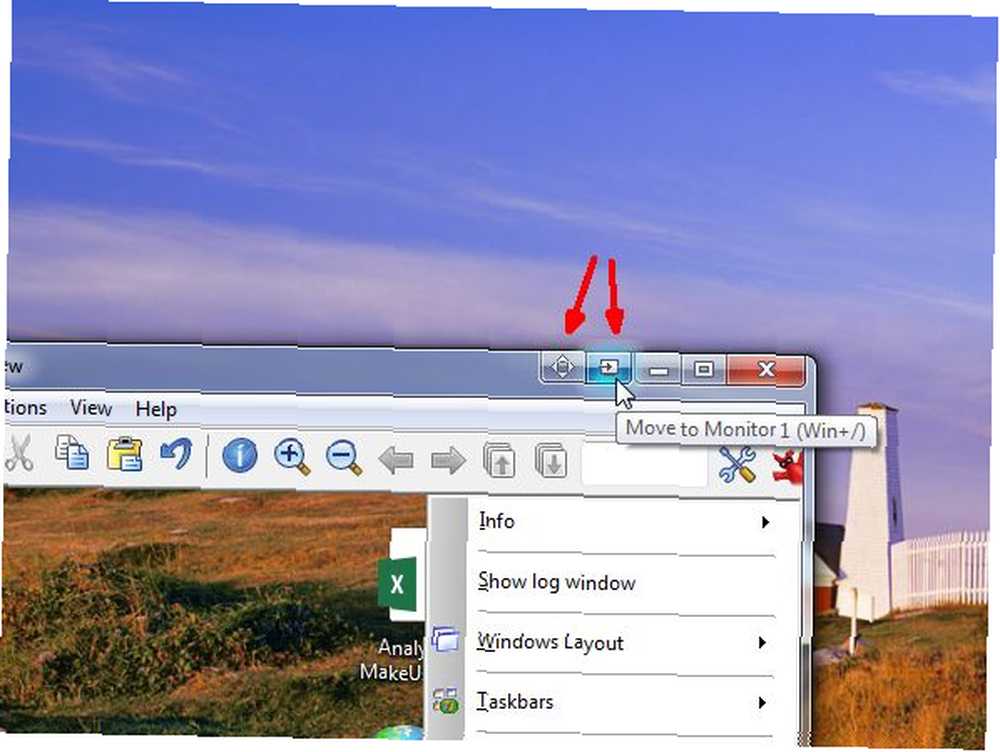
Obje radne površine vam donose punu Windows 7 funkcionalnost, uključujući ne samo gumb za pokretanje i alatnu traku s programskom trakom, već i popise pin, zavirivanja i skokova, neovisne obavijesti (ovisno s koje radne površine ste pokrenuli aplikaciju) kao i “pokaži radnu površinu” s desne strane programske trake. Međutim, otkrio sam da je gumb za prikaz radne površine funkcionalan na obje radne površine, a ne samo na jednom. Moguće je da se to prilagodi, ali tu postavku nisam mogao pronaći nigdje.
Zadaća
Evo što stvarno volim. Ovisno s koje radne površine pokrećete aplikaciju, vidjet ćete ikone trake zadataka za te programe samo na programskoj traci radne površine, a ne obje.
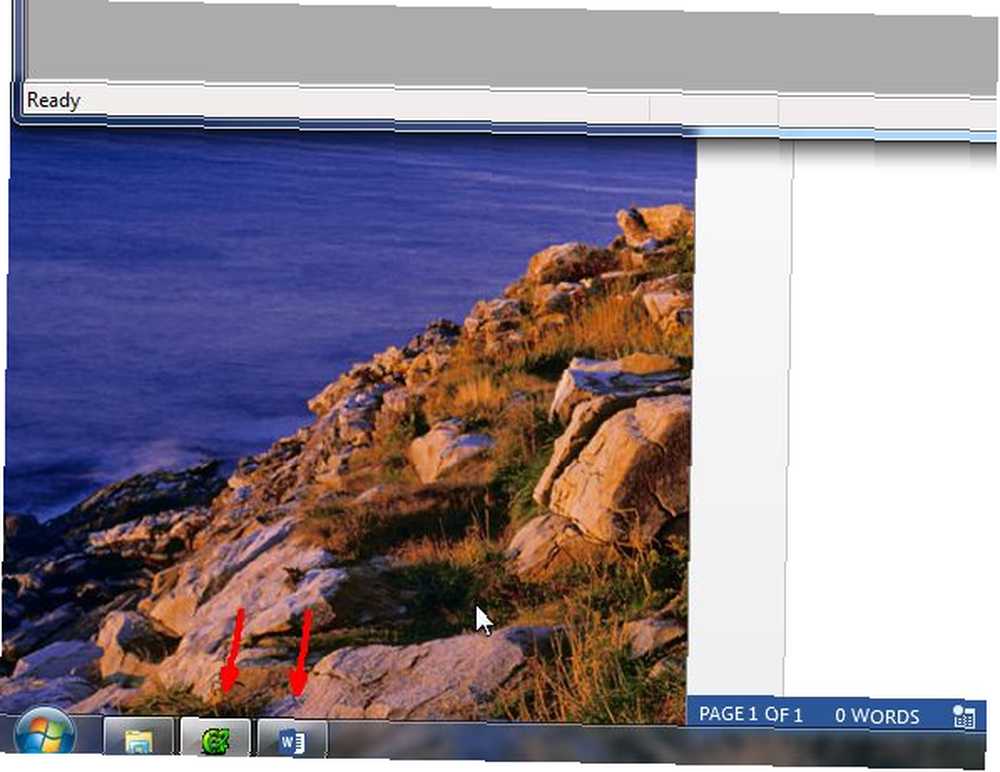
Ovo je stvarno super jer vam omogućuje korištenje svake radne površine u vrlo različite svrhe, gotovo kao da dva računalna sustava koristite samostalno. Iznad je izgledao moj startni izbornik i programska traka na zaslonu br. 1. Ispod je izgledalo na zaslonu br. 2.
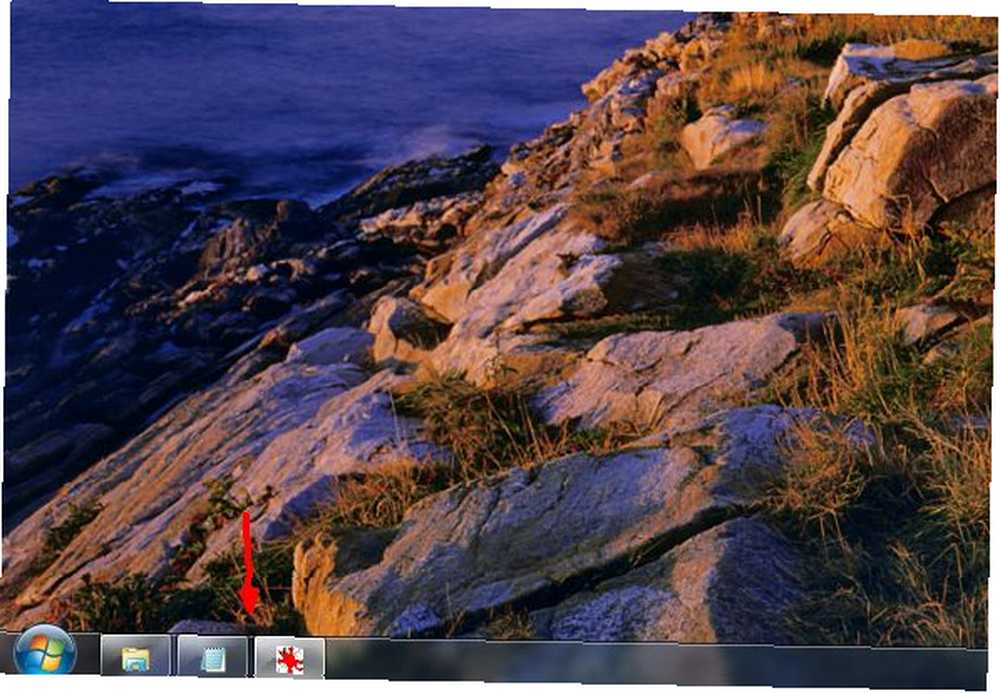
Kao što vidite, prikazuju se samo aplikacije koje se izvode na toj radnoj površini.
pozadine
Još jedna vrlo draga osobina Actual Multiple Monitos koja popravlja dugogodišnji zahvat koji sam imao s postavkom dvostrukog zaslona jest ta što vam omogućuje stvaranje osobnih postavki radne površine i čuvara zaslona svake radne površine. Ovdje sam postavio pozadinu da zaslon 1 bude polje cvijeća, a za ekran 2 kanjon.
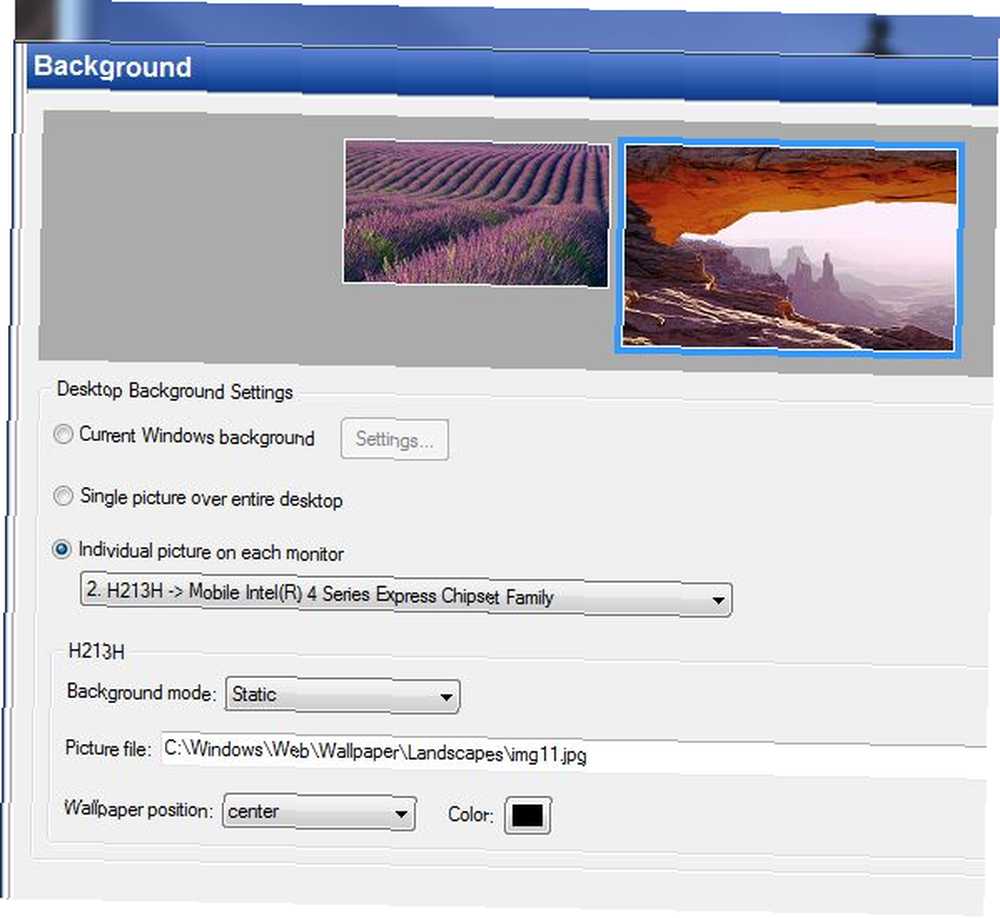
Također možete prilagoditi razlučivost svakog ekrana (tamo nema ničeg novog), ali osim toga možete promijeniti izgled ako radite u neuobičajenim uvjetima gdje biste mogli imati vertikalnu upotrebu monitora.
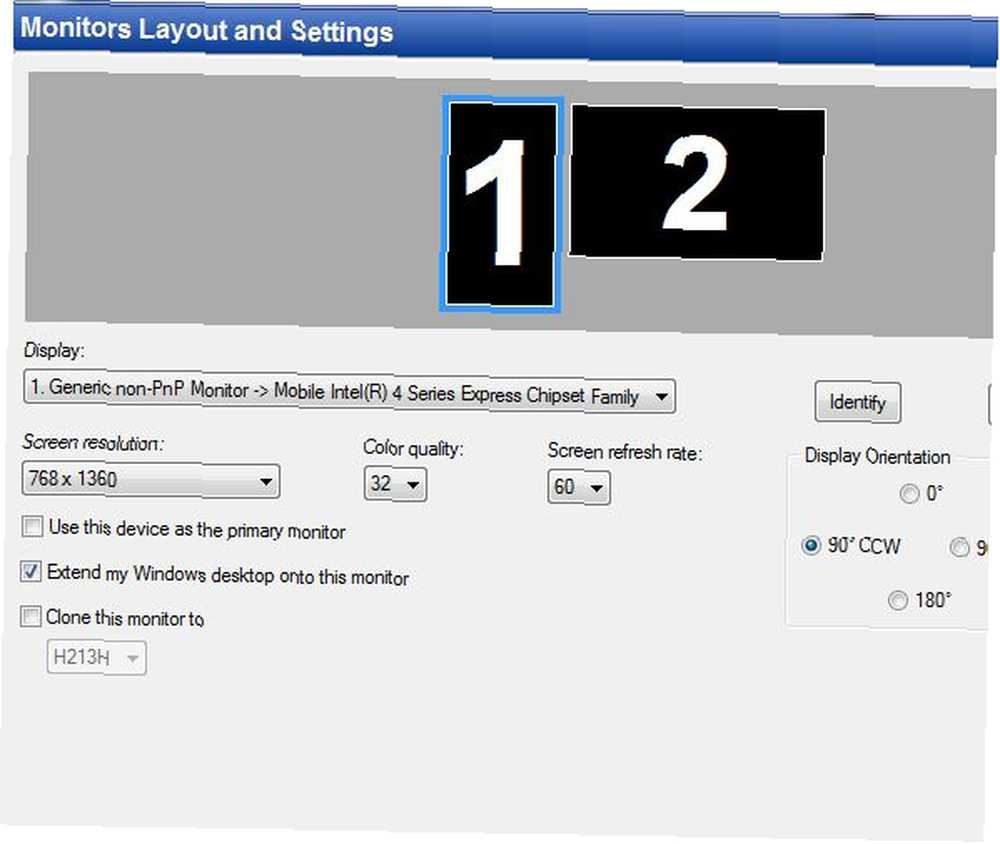
Zaslona
Najbolje od svega je što možete postaviti dva neovisna čuvara zaslona. Ništa nije bilo gore nego kad sam testirao sigurnosnu zaštitu zaslona koja je trebala zaključati računalo. 4 uobičajena načina zaštite lozinkom svoj Windows korisnički račun 4 uobičajena načina zaštite lozinkom Windows korisničkog računa Zaštita vašeg računala lozinkom trebala bi biti uobičajena praksa , pogotovo ako mnogi ljudi potencijalno imaju fizički pristup tome. Windows nudi nekoliko razina na kojima možete postaviti lozinke za zaključavanje korisničkog računa ... s lozinkom kada je omogućeno, ali funkcionirao je samo na jednom zaslonu - svima koji su došli do računala mogućnost da ga koriste pritiskom desnim klikom na otključan monitor i pregledavanje računala sve što žele. Toliko o sigurnom screensaveru! Pa, s stvarnim višestrukim monitorima takav bi screensaver zapravo uspio jer bi se mogao postaviti za pokretanje na oba stolna računala..
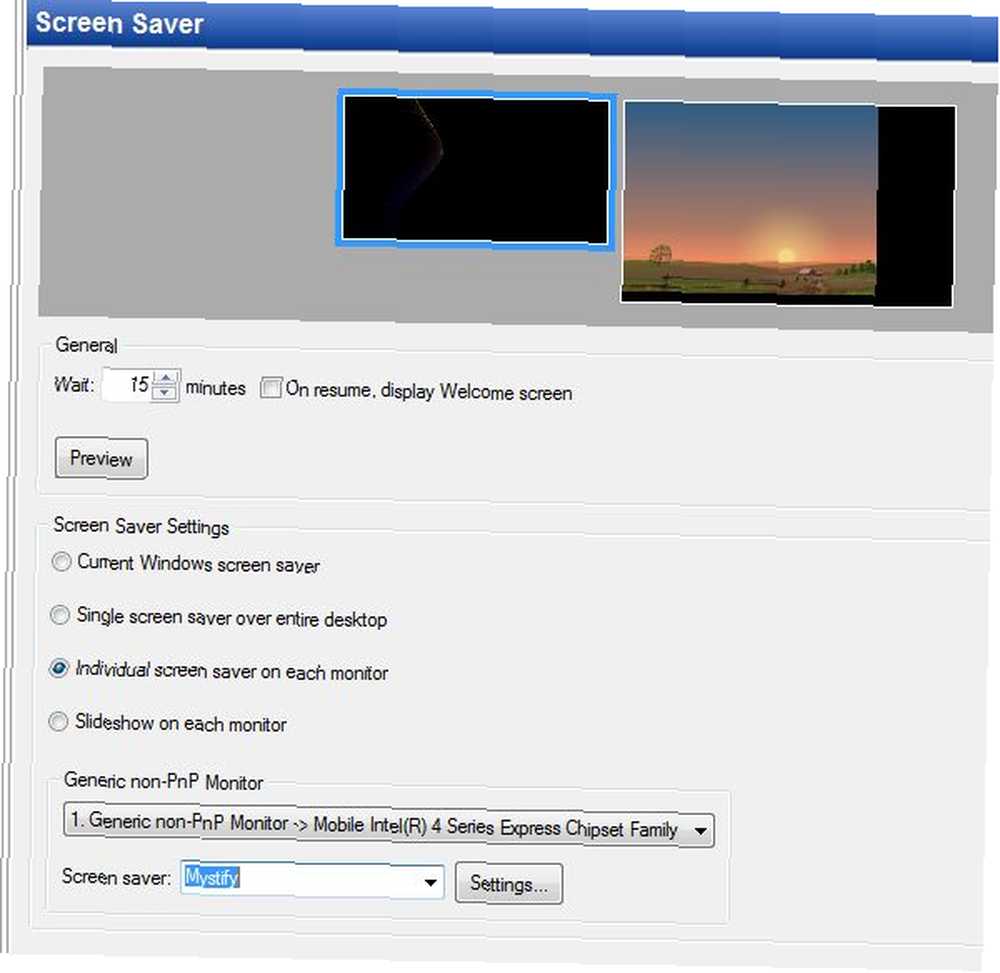
Sekcije stolnih računala
Jedna od najboljih značajki na koju sam naišao prilikom testiranja stvarnih više monitora bila je mogućnost odvajanja radne površine na neovisna radna područja Okrenite radnu površinu sustava Windows od pretrpane u korisnu besplatno s ogradama. Okrenite radnu površinu sustava Windows iz nereda na korisnu besplatno sa ogradama Želio bih započeti ovaj post s malim zahtjevom: Hit Win + D za mene. Pričekat ću ovdje. Samo naprijed, učini to. Ok, učinio? Što ste vidjeli? Je li to bio vrući nered prepunih ikona ... Ovo je donekle slično Fences, jer unaprijed definirate područja radne površine i ono za što želite koristiti ta područja. U slučaju stvarnih više monitora, jednostavno nastavite dijeliti svaki odjeljak na pola vodoravno ili okomito dodirom na jedan od prekidačkih linija.
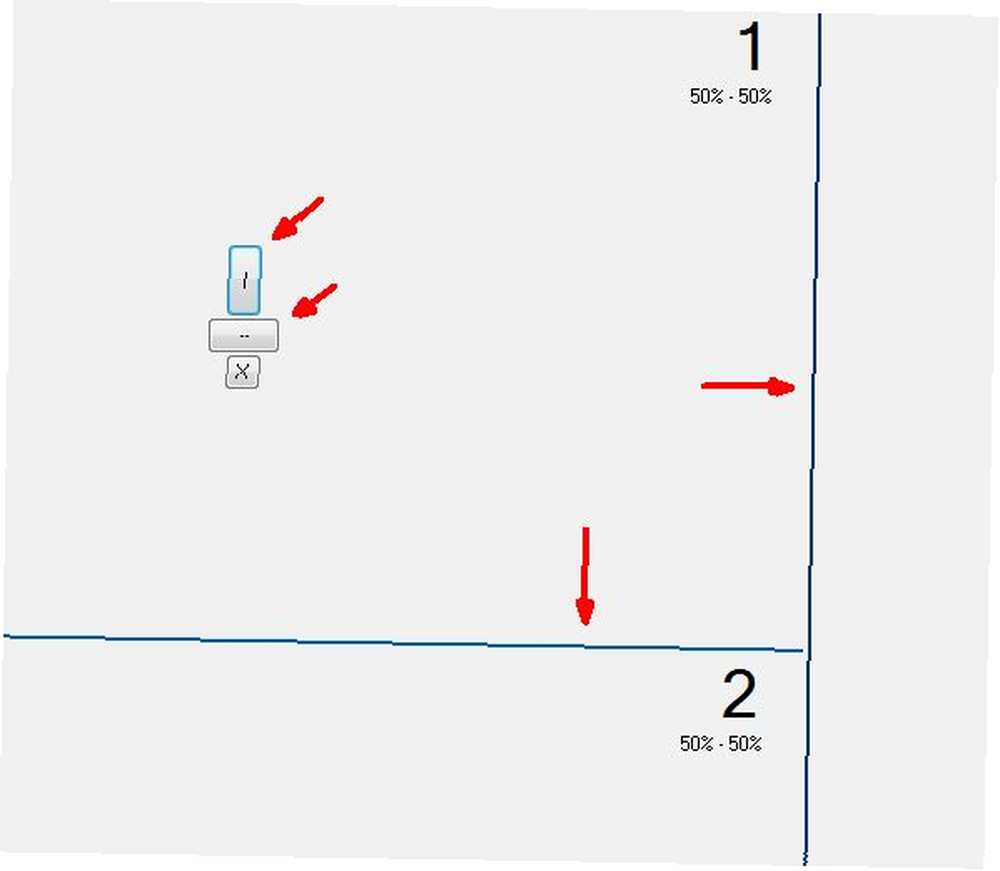
Unutar ovih “pločice”, možete smjestiti svoje aplikacije. Možete također stvoriti više izgleda. Na primjer, recimo da znam da kad pišem MakeUseOf članak, WP editor uvijek imam u velikom donjem prozoru, preglednik stavljam u gornji lijevi prozor, a svoju aplikaciju za bilježnicu u gornji desni prozor. Pa koristeći ove izglede, mogu jednom definirati tu postavku i uvijek je imati spremnu za to kad želim napisati MakeUseOf članak.
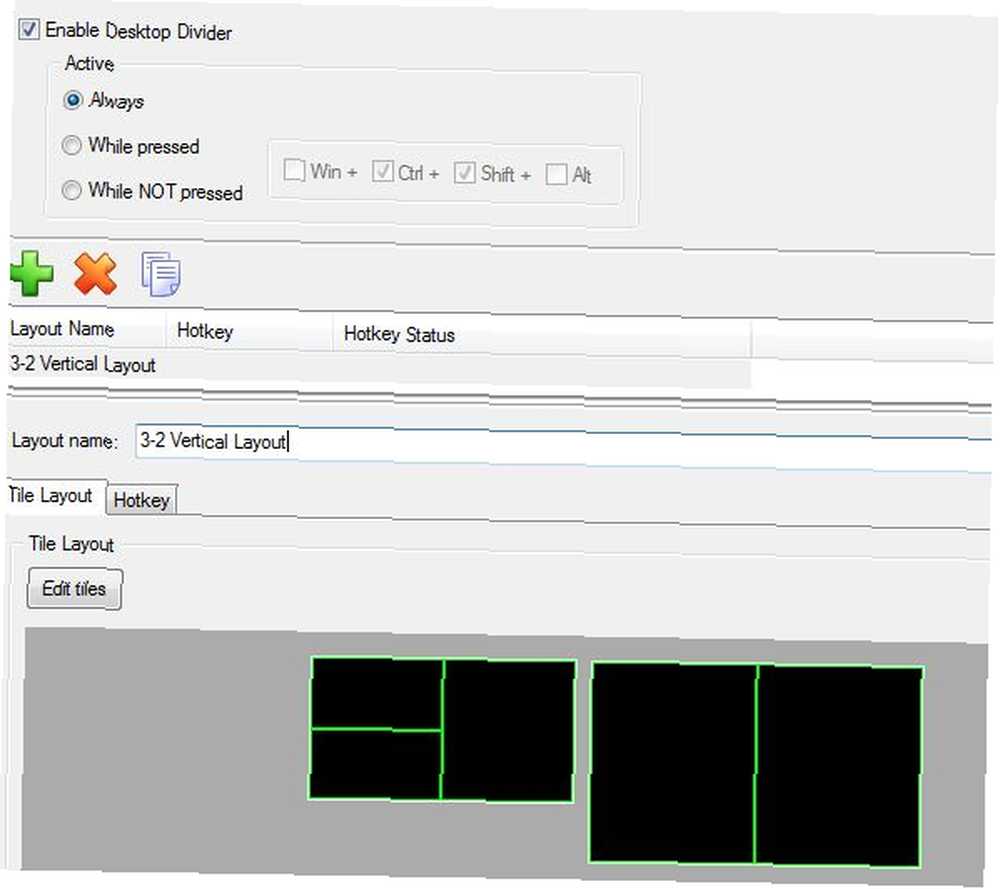
Možete mu dodijeliti i internetski prečac, tako da kad ste na toj radnoj površini, možete dodirnuti nešto poput Cntrl-Alt-3 i dobiti raspored 3 pločice koji ste prethodno postavili. Možete brzo prelaziti između aktivnih izgleda koristeći brze tipke koje ste postavili za njih. Doista je lako dodijeliti prozor pločicama - samo pokrenete aplikaciju, a zatim povucite prozor u blizini. Pločica će preći u čvrstu crvenu boju kada bude spremna prihvatiti prozor. Samo je ispustite, a prozor će promijeniti veličinu prema vašoj veličini pločica.

Profili za konfiguraciju radne površine
Ako idete i dalje od toga, možete stvoriti cijele profile konfiguracije radne površine. Recimo, jedna osoba koja koristi računalo voli određenu razlučivost zaslona, određene pozadine i određene čuvare zaslona. Sve to možete postaviti i spremiti kao profil i dodijeliti ga brzim tipkama.

Sa samo nekoliko pritiska tipke, možete se prebaciti na željenu višestruku postavu radne površine, bez brige o tome da li ćete zabrljati sve postavke sljedeće osobe koja koristi računalo. Ako ste se ikada morali prebacivati naprijed i nazad između korištenja vanjskog projektora za sastanke, a zatim natrag na postavljanje više monitora, onda znate da ponekad to može biti prava bol. Ti projektori ponekad traže vrlo jedinstvene postavke razlučivosti da bi izgledali ispravno. Sada možete samo stvoriti određeni profil za vrijeme kada koristite projektor i gotovi ste.
Zaključak
Kao što vidite, zapravo više monitora ispunjava svoje ime. To vam daje stvaran više monitora, a ne neki loš izgovor za dulje postavljanje monitora. Sada možete uživati u pogodnosti dva radna stola računala, a da pritom ne morate dva računala.
Stvarni višestruki monitori nude besplatni probni period od 30 dana koji se aktivira prilikom preuzimanja i instaliranja softvera. Ovo je potpuno funkcionalna kopija i ako vam se sviđa, možete kupiti licencu da biste je trajno aktivirali.
Jeste li u iskušenju ulagati u softver kako biste optimizirali postavljanje svog dvostrukog monitora? Što sada koristite za upravljanje više zaslona?
Slikovni krediti: Kućni ured Via Shutterstock











